Zakaj ne odprete iger v soseskah
Igre s sošolci so interaktivne aplikacije, ki uporabljajo različne medijske vsebine. Včasih pa je ni mogoče igrati ali narediti nepravilno, kar povzroča motnje v igri.
Vsebina
Glavni vzroki težav z igrami
Če ne igrate igre v Odnoklassniki, potem je težava najverjetneje na vaši strani. Včasih je lahko na strani razvijalcev iger ali zaradi neuspehov s sošolci. V tem primeru boste morali počakati, dokler se ne odloči. Običajno, če razvijalec zanima njegov izdelek, se problemi hitro rešijo.
Poleg tega lahko uporabite te nasvete, ki lahko pomagajo "oživiti" pravo aplikacijo:
- Ponovno zaženite stran brskalnika s tipko F5 ali gumb za nalaganje v naslovni vrstici;
- Poskusite odpreti aplikacijo v drugem brskalniku.
Vzrok 1: nestabilna internetna povezava
To je najpogostejši in težko rešljiv razlog, ki preprečuje ne samo normalno delo iger v sošolcih, temveč tudi druge elemente mesta. V večini primerov lahko uporabnik počaka samo, da se internetna povezava stabilizira.
Preberite tudi: Spletne storitve za preverjanje hitrosti interneta
Za izboljšanje hitrosti prenosa spletnih aplikacij lahko uporabite tudi nekaj nasvetov:
- Če v brskalniku poleg Razvrstalcev imate več zavihkov, jih zaprite, saj tudi porabijo določeno količino internetnega prometa, tudi če so naloženi 100%;
- Omeniti velja, da pri nalaganju nekaj prek torrent sledilca in / ali brskalnika internetnega internetnega internetnega internetnega brskalnika precej upočasnjuje, saj se glavni prenosi prenesejo. V tem primeru je priporočljivo, da prenehate s prenosom ali počakate, da se konča;
- Podobno s posodobitvijo programske opreme. Nekateri programi lahko prenesejo nove različice v ozadju. Če želite izvedeti, ali je programska oprema posodobljena, si oglejte "opravilno vrstico" ali v pladnju. Če pride do kakršnekoli posodobitve, je priporočljivo počakati, da se konča;
- Poskusite omogočiti funkcijo »Turbo« , ki je na voljo v glavnih brskalnikih, vendar v igrah ne deluje vedno pravilno.
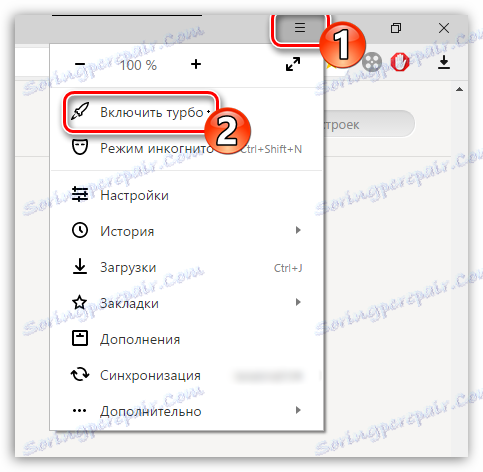
Preberite tudi: Kako omogočiti "Turbo" v Brskalnik Yandex , Google Chrome , Opera .
2. razlog: predpomnilnik v brskalniku je poln
Več časa uporabljate brskalnik, bolj se zbira razne smeti v obliki predpomnilnika. Ko je preveč, lahko pravilno delovanje nekaterih lokacij in aplikacij močno trpi. Na srečo se zlahka očisti skupaj z "zgodovino" obiskov.
Ne pozabite, da je v vseh brskalnikih »Zgodovina« očiščena na več načinov. Navodilo za Google Chrome in Yandex.Browser je videti takole:
- Pokličite okno Zgodovina z uporabo Ctrl + H. Če ne deluje, odprite meni brskalnika s pomočjo gumba v obliki treh vrstic na vrhu okna. V meniju izberite Zgodovina .
- Na strani »Zgodovina« obstaja besedilna povezava »Zbriši zgodovino« . Nahaja se na vrhu, levi ali desni (odvisno od brskalnika).
- V oknu z nastavitvami čiščenja označite te elemente - »Zgodovina ogledov« , »Zgodovina prenosa« , »Datoteke shranjene v predpomnilniku« , »Piškotki in drugi podatki o lokaciji in modulu« in »Podatki o aplikacijah« . Poleg teh elementov lahko na svoji presoji še nekaj upoštevate.
- Ko označite vse potrebne elemente, kliknite »Počisti zgodovino« .
- Zaprite in znova odprite brskalnik. Poskusite zagnati želeno igro / aplikacijo.
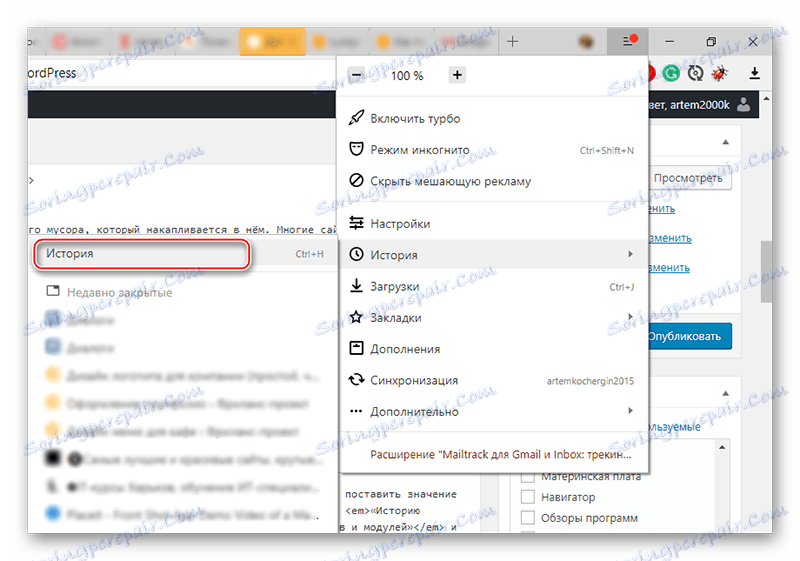
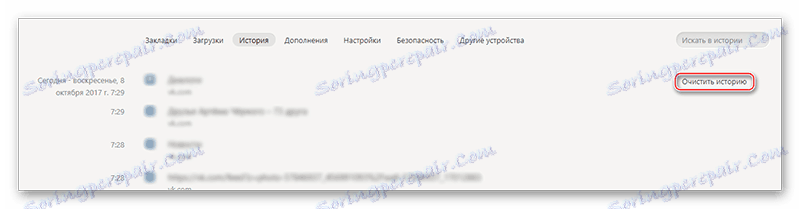
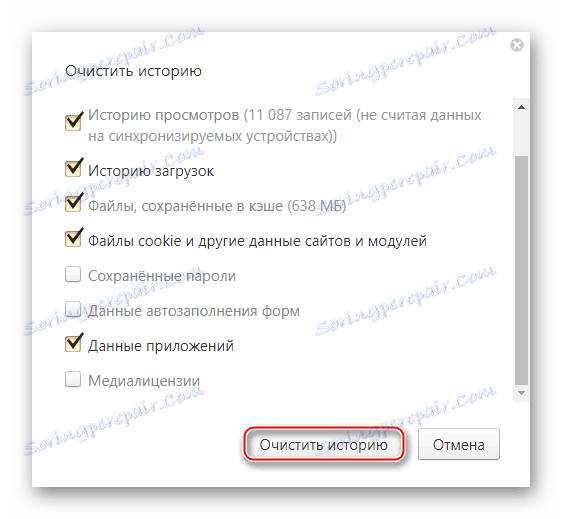
Več: Kako počistiti predpomnilnik Opera , Yandex.Browser , Google Chrome , Mozilla Firefox .
Razlog 3: zastarela različica Flash Player
Flash tehnologije postajajo zastarele, vendar v Odnoklassniki večina vsebine (še posebej iger / aplikacij in »daril« ) ne more delovati brez nameščenega programa Flash Player. V tem primeru morate za pravilno delovanje imeti samo najnovejšo različico tega predvajalnika.
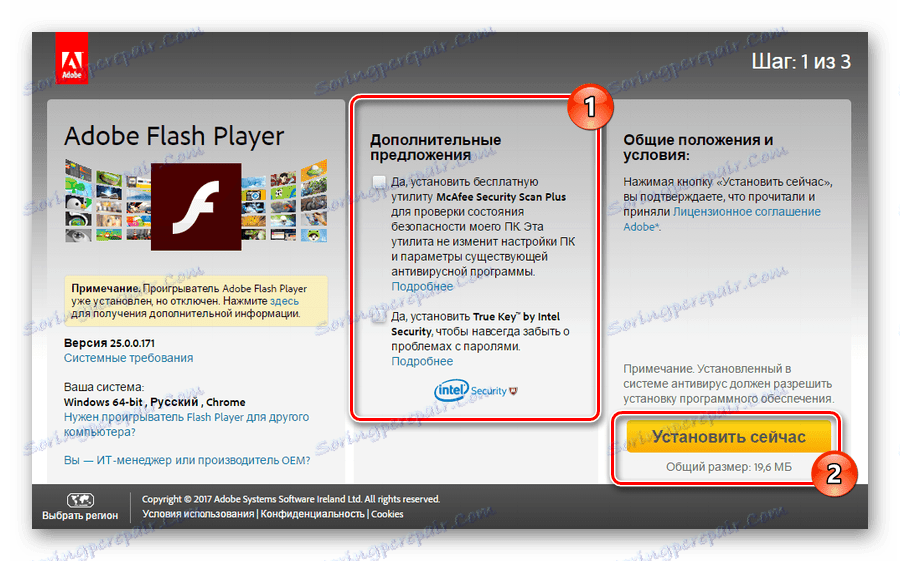
Z nami lahko ugotovite, kako namestiti Adobe Flash Player ali ga posodobite .
Vzrok 4: Garbage na računalniku
Zaradi smeti na računalniku je mogoče začeti motiti različne spletne igre in aplikacije s sošolci. Operacijski sistem Windows ima možnost shranjevanja nepotrebnih datotek, ki sčasoma ovirajo prostor na trdem disku.
CCleaner To je eden izmed najbolj priljubljenih in zanesljivih programov za čiščenje računalnika iz različnih smeti in napak. Njen primer je, da se bo upoštevalo naslednja navodila po korakih:
- Za začetek izberite del »Čiščenje« na levi strani zaslona.
- Bodite pozorni na zavihek "Windows" . Običajno je že privzeto odprt in v njem so vsi klopi urejeni po potrebi, vendar lahko spremenite njihovo poravnavo. Neizkušenemu uporabniku ni priporočljivo, da v teh nastavitvah ničesar spremeni.
- Da bi program poiskal datoteke smeti, ki jih želite izbrisati, uporabite gumb "Analiza" .
- Takoj, ko je iskanje zaključeno, bo gumb »Čiščenje« postal aktiven. Uporabite ga.
- Postopek čiščenja traja nekaj minut. Po zaključku lahko to naredite tudi iz drugega koraka, vendar samo z zavihkom »Aplikacije «.
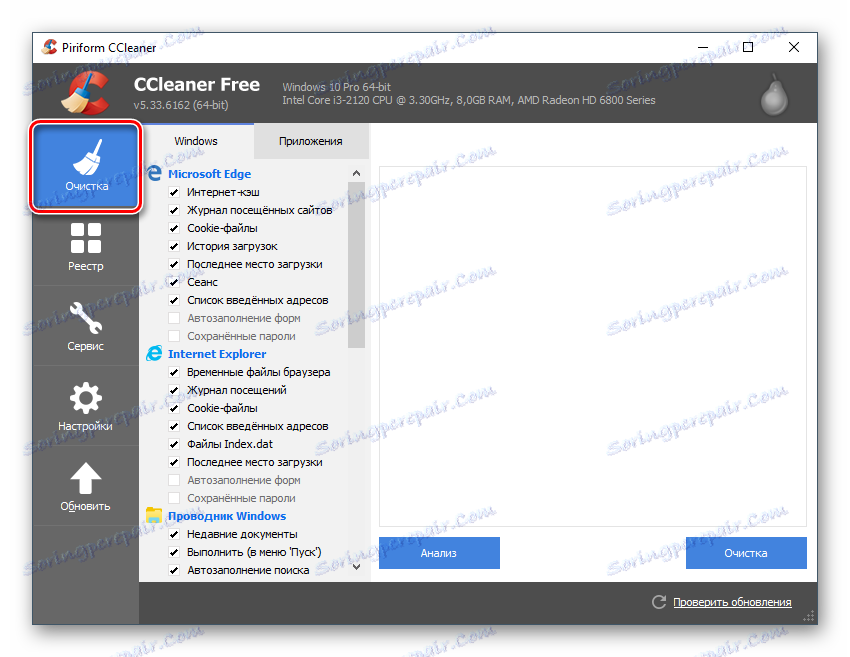
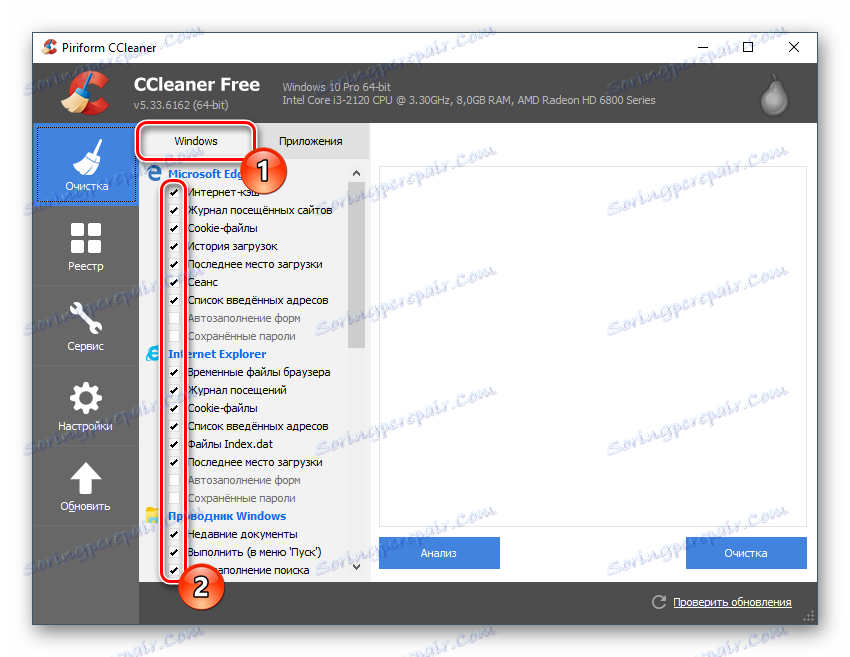
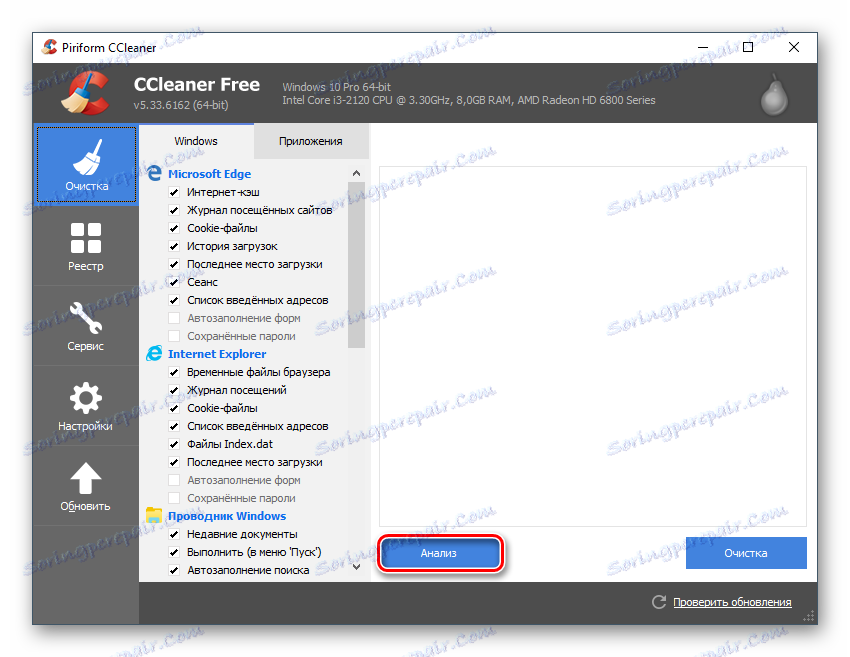
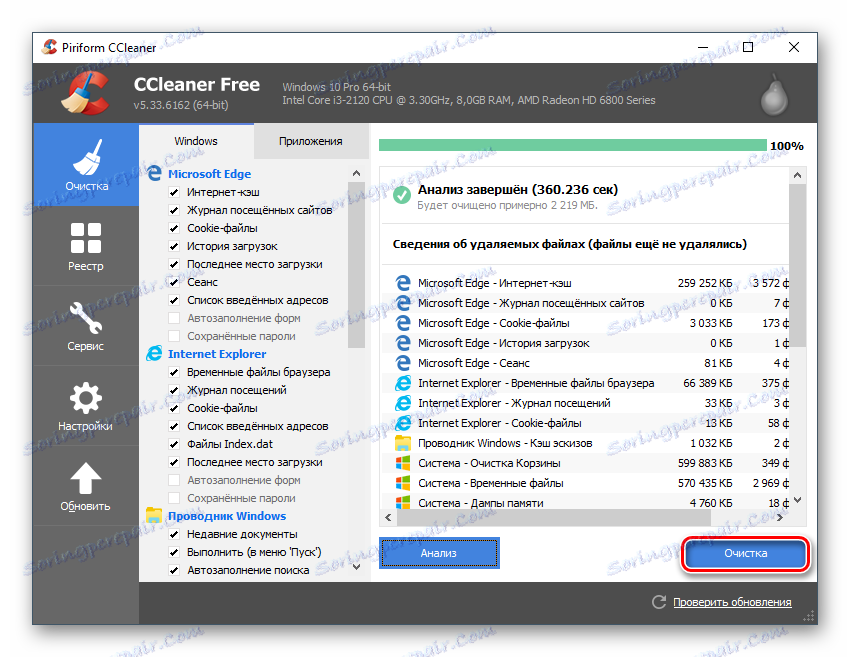
Včasih zaradi nekaterih težav v registru nekatere igre s sošolci morda ne delujejo pravilno ali sploh ne delajo. Z registrom napak lahko očistite tudi CCleaner:
- Po odprtju pripomočka pojdite na "Register" . Želena ploščica se nahaja na levi strani zaslona.
- Privzeto je pod naslovom »Integriteta registra« označena polja nad vsemi elementi. Če niso tam, naredite to sami.
- Nato začnite iskati napake. Uporabite gumb »Iskanje težav« , ki se nahaja na dnu zaslona.
- Počakajte, dokler se iskalnik napak ne konča, in preverite, ali so oznake položene nasproti vsake odkrite napake. Če je vse pravilno nastavljeno, uporabite gumb »Popravi« .
- Pojavi se okno, kjer boste morali narediti varnostno kopijo registra. Priporočljivo je, da se strinjate, vendar lahko in zavrnete.
- Ko je postopek popravljanja napak končan, odprite Razvrstitve s kliki in zaženite težavo.
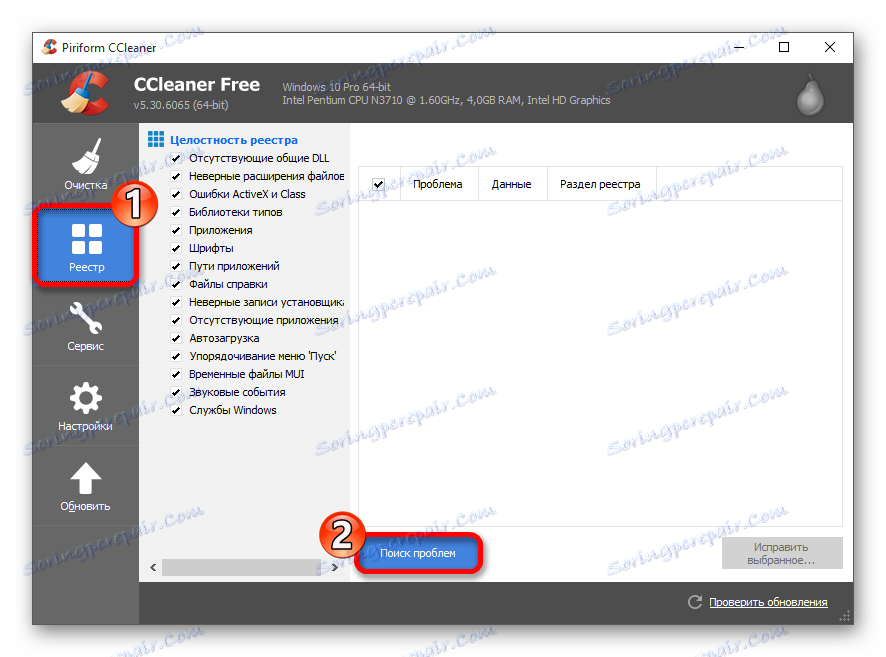
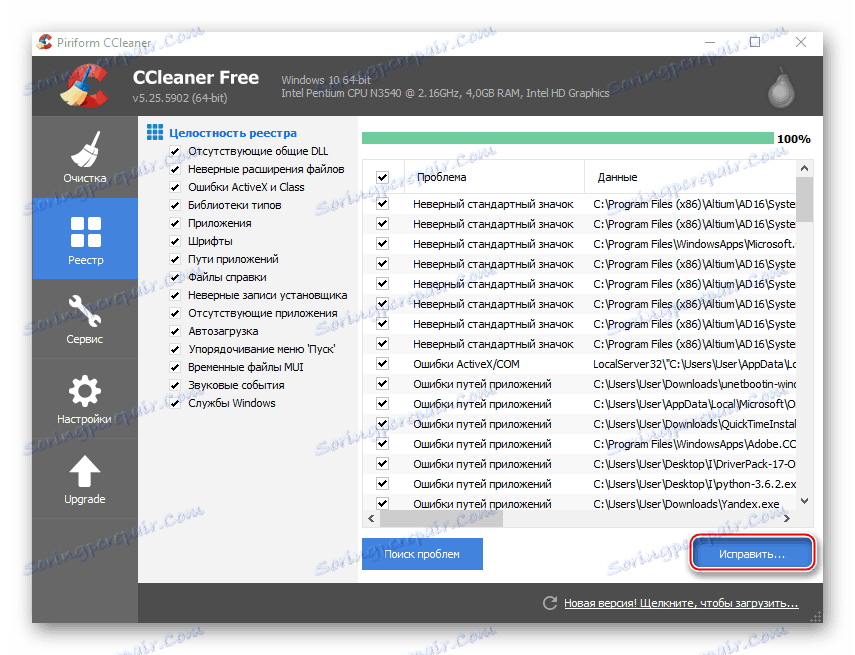
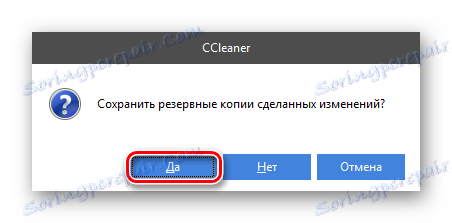
Razlog 5: Virusi
Virusi v računalniku lahko škodijo delovanju nekaterih aplikacij s sošolci. Na splošno so takšni virusi vohunska programska oprema in različni adware. Prvi nadzoruje in pošilja informacije tretjim osebam, ki porabijo za ta internetni promet. Drugi dodaja drugemu oglasu na spletno stran, kar preprečuje pravilno nalaganje.
Upoštevajte naslednja navodila za čiščenje računalnika pred zlonamerno programsko opremo z uporabo programa Windows Defender:
- Windows Defender lahko zaženete z iskanjem v »Ploščo« v operacijskem sistemu Windows 10. V starejših različicah operacijskega sistema uporabite »Nadzorna plošča« .
- Če je Defender že odkril viruse, bo njegov vmesnik postal oranžen in prikazal se bo gumb "Počisti računalnik" . Uporabite ga za odstranitev celotnega virusa iz računalnika. Ko nič ne zazna, se ta gumb ne prikaže in vmesnik postane zelen.
- Tudi če z uporabo navodil iz prejšnjega odstavka izbrišete virus, je priporočljivo, da vseeno opravite popolno optično branje računalnika, saj je bilo mogoče med preteklim pregledovanjem nekaj zlonamerne programske opreme preskočiti. Bodite pozorni na bloku na desni strani z naslovom "Test Parameters" . Postavite kljukico pred "Full" in kliknite gumb "Check now" .
- Ček bo trajal več ur. Po njegovem zaključku se odpre posebno okno, kjer boste izbrisali vse odkrite viruse s pomočjo istega imena.
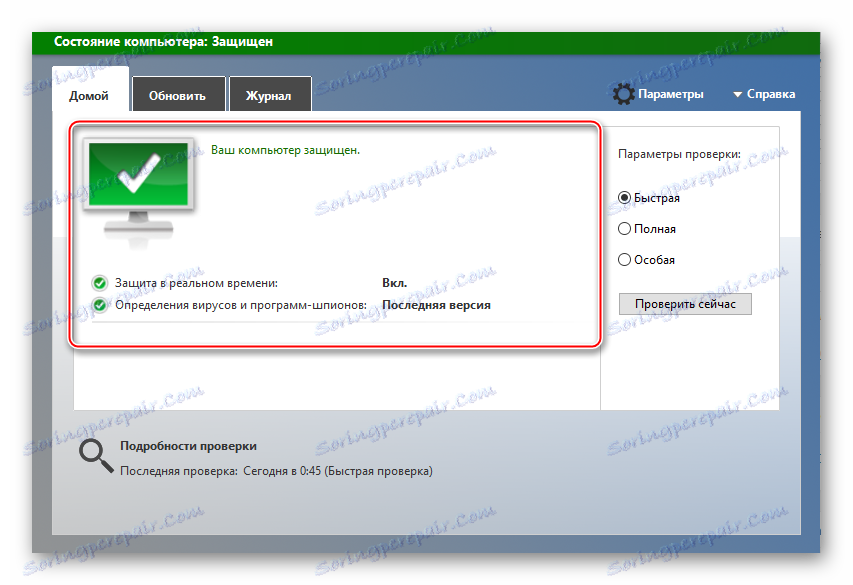
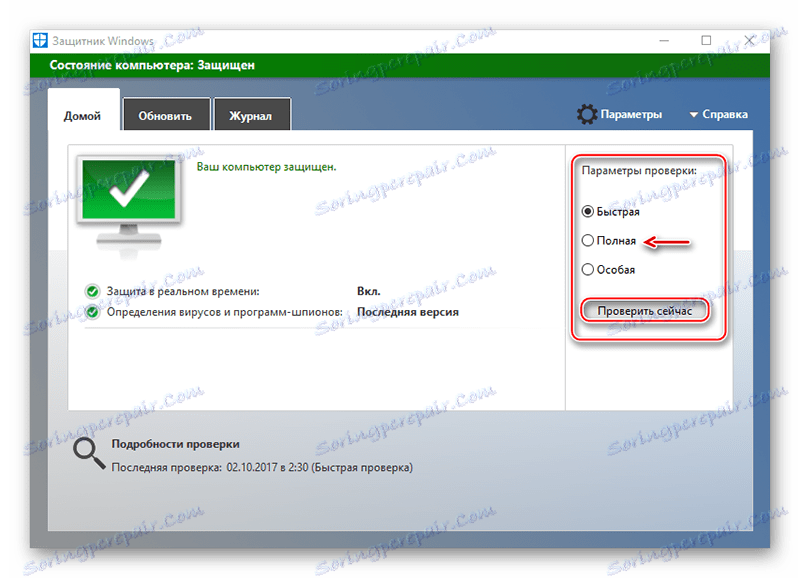
Vzrok 6: protivirusne nastavitve
Nekatere aplikacije in igre v Odnoklassniki lahko povzročijo sum na napredne protivirusne programe, ki vključujejo njihovo zaklepanje v ozadju. Če ste prepričani v igro / aplikaciji pri 100%, jo lahko dodate v »Izjeme« v vašem protivirusnem računalniku.
Običajno v "Izjeme" je dovolj, da dodate samo spletno stran Odnoklassniki in program po tišini ne bo več blokiral vsega, kar je povezano z njim. Toda obstajajo tudi razmere, v katerih morate določiti povezavo do določene aplikacije.
Razlogi, zaradi katerih prijave in igre zavrnejo delo v Odnoklassniki, je lahko zelo veliko, toda na srečo, z večino njih je enostavno obvladovati z uporabnikom. Če vam navodila niso bila v pomoč, počakajte nekaj časa, morda bo aplikacija kmalu ponovno delovala.